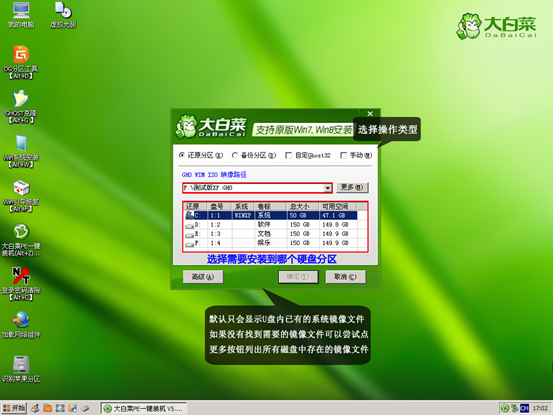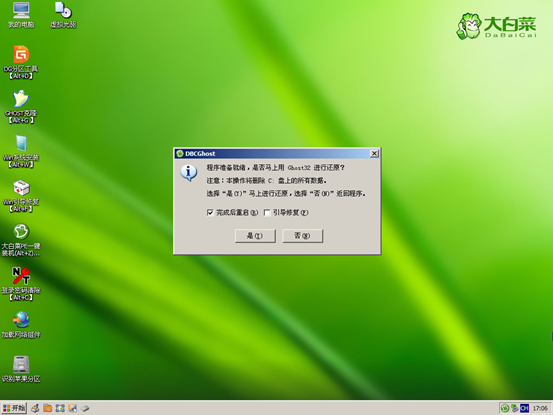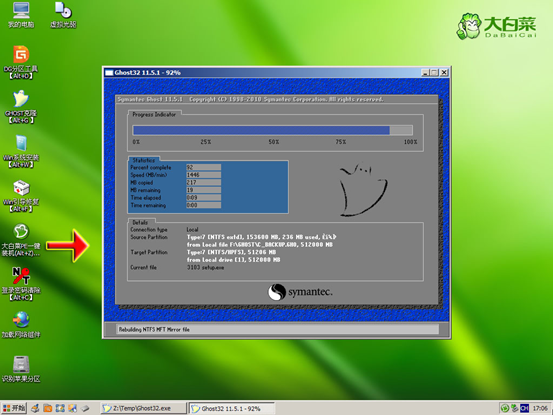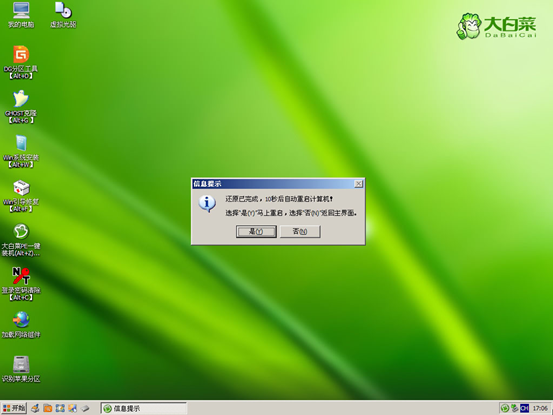【pe装系统】超简单用U盘启动PE装系统教程(Win7/Win10)
时间:2022-12-02 21:26 来源:未知 作者:永春小孩 点击:载入中...次
| 可能很多朋友不太明白PE装系统,其实很简单,使用一个U盘启动盘,然后启动内置的WinPE安装操作系统,包括XP,Win7,Win10系统都可以,操作并不难,只要一步一步对着操作肯定可以学会PE装系统。 小知识PE是什么:PE最初是微软为维护硬盘中的软件免费提供的一个简易操作系统,对硬件配置的要求非常低,可从光盘、U盘、移动盘启动电脑 PE装系统准备工具: 1、U盘启动盘(大多U盘启动盘都内置PE系统) 2、下载系统光盘镜像,然后解压GHO系统镜像到U盘中 3、一台电脑,配置足够安装你要安装的操作系统 PE装系统教程如下: 1、设置U盘启动:不同的电脑设置U盘启动的方法也不会完全一样,不过一般都会类似,新款的电脑都会有开机快捷键(如F12 F11 F9 F2 ESC 等)调出启动项选择界面!如下图: 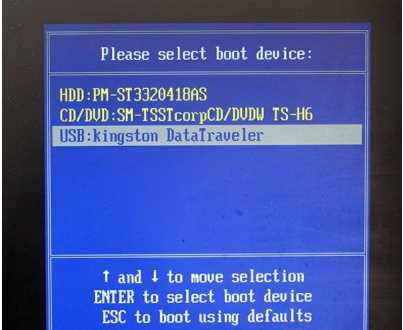 以上图的 USB开头的就是U盘了~上下键选择,回车进入。 或者 电脑启动时按“del”或“F8”键进入BIOS设置具体设置请参阅 如何设置u盘启动教程 2、出现U盘启动界面后选择 WIN8PE进入,(版本低的WINPE可能会无法识别硬盘) 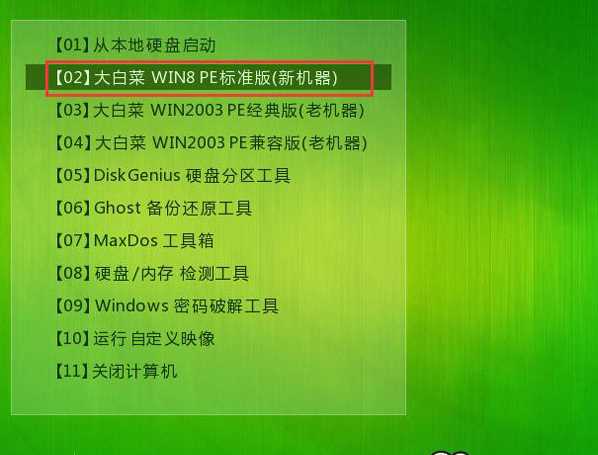 3、进入PE系统后运行【一键装机工具】,首先通过下拉列表选择U盘启动盘的GHO目录(一般来说主流U盘PE也支持原版系统ISO格式);然后选择刚才拷贝进去的WIN7系统镜像;确认文件名无误后,点击“打开”按钮。
4、确定后开始进行在PE系统中安装操作系统。
5、会自动弹出Ghost系统还原界面。我们耐心等待Ghost还原自动安装WIN7系统或是Win10系统
6、恢复完成,重启系统,开始下一个阶段的安装,一般都是自动的了。
7、重启之后我们还需要经历部署过程,这一切都是自动的,大家等待即可; (责任编辑:ku987小孩) |